
V naší předchozí příručce jsme se dotkli základny, jak nainstalovat Nagios Monitoring Server na Ubuntu 20.04. V této druhé části vám ukážeme, jak přidat hostitele Ubuntu na server Nagios pro monitorování pomocí pluginu NRPE.
NRPE , zkratka pro Nagios Remote Plugin Executor, je agent, který umožňuje vzdálené spouštění skriptů umístěných na vzdáleném hostiteli. Umožňuje shromažďování metrik, jako je zatížení systému, využití disku a doba provozuschopnosti atd.
NRPE Server (agent) a pluginy jsou nainstalovány na vzdáleném hostiteli. Agent bude čekat na požadavek check_nrpe od Nagios Core Server. Jakmile agent obdrží požadavek na kontrolu, spustí plugin na vzdáleném hostiteli a odešle požadavek zpět na server Nagios.
Krok 1:Nainstalujte NRPE na Ubuntu
Ve výchozím nastavení Nagios detekuje a monitoruje pouze server, na kterém je nainstalován ( localhost ). Abychom mohli monitorovat vzdáleného hostitele, musíme nejprve nainstalovat balíčky NRPE na vzdáleném hostiteli. Pro ilustrační účely použijeme Ubuntu 20.04 jako našeho vzdáleného hostitele v naší místní síti.
Přihlaste se tedy ke vzdálenému hostiteli a nejprve aktualizujte index balíčku pomocí příkazu apt:
$ sudo apt update
Poté spusťte následující příkaz a nainstalujte Nagios pluginy a agent NRPE :
$ sudo apt install nagios-plugins nagios-nrpe-server
Po instalaci ověřte stav agenta NRPE pomocí následujícího příkazu:
$ sudo systemctl status nagios-nrpe-server

Výše uvedený výstup potvrzuje, že agent NRPE je v provozu.
Krok 2:Nakonfigurujte agenta NRPE
Abychom mohli sledovat vzdálený cíl, musíme jít o krok dále a provést změny v konfiguračním souboru NRPE. Takže pokračujte a otevřete /etc/nagios/nrpe.cfg soubor.
$ sudo vim /etc/nagios/nrpe.cfg
Vyhledejte server_address a nastavte jej na IP adresu hostitele Nagios. V tomto případě je soukromá IP vzdáleného hostitele '10.128.15.202'.
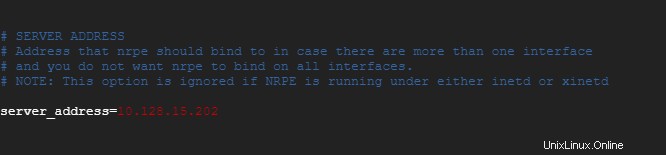
Dále vyhledejte allowed_hosts parametr, který ve výchozím nastavení obsahuje hodnotu 127.0.0.1,0.0.0.0 .
Upravte druhou IP (0.0.0.0) na IP adresu vašeho serveru Nagios. Soukromá IP našeho serveru Nagios je '10.128.15.204'
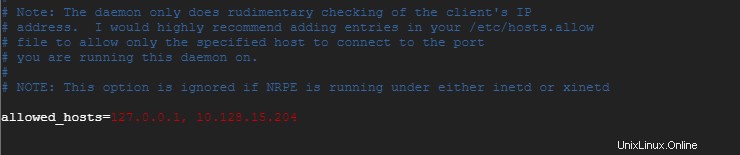
Uložte změny a ukončete konfigurační soubor. Aby se změny projevily, nezapomeňte restartovat démona agenta NRPE
$ sudo systemctl restart nagios-nrpe-server
Chcete-li zkontrolovat verzi NRPE, spusťte na vzdáleném hostiteli následující příkaz:
$ sudo /usr/sbin/nrpe -V /etc/nagios/nrpe.cfg -f
Output:
NRPE - Nagios Remote Plugin Executor
Version: 4.0.0
Připojení ze serveru Nagios ke vzdálenému můžete ověřit pomocí skriptu check_nrpe, který je k dispozici na základním serveru Nagios.
Spusťte následující skript check_nrpe, který v adresáři plugins pro ověření připojení napište:
$ sudo check_nrpe -H remote-host-ip-address
Krok 3:Přidejte hostitele na server Nagios
S konfigurací na straně hostitele jsme hotovi. Zbývá pouze přidat hostitele na Monitorovací server Nagios . Nejprve však upravme konfigurační soubor Nagios.
$ sudo vim /usr/local/nagios/etc/nagios.cfg
Definujte umístění konfiguračního adresáře hostitele Nagios zrušením komentáře na řádku níže.
cfg_dir=/usr/local/nagios/etc/servers

Poté pokračujte vytvořením adresáře v cestě, kterou jste definovali.
$ sudo mkdir -p /usr/local/nagios/etc/servers
A vytvořte konfigurační soubor hostitele, v tomto případě host.cfg soubor.
$ sudo vim /usr/local/nagios/etc/servers/host.cfg

Vložte obsah níže. Nahraďte hodnoty 'use', 'host_name' , 'alias' a 'address' tak, aby odpovídaly hodnotám vašeho vzdáleného hostitele.
define host {
use linux-server
host_name ubuntu-host
alias Apache server
address 10.128.15.202
max_check_attempts 5
check_period 24x7
notification_interval 30
notification_period 24x7
} Nakonec restartujte Nagios aby se změny projevily.
$ sudo systemctl restart nagios
Krok 4:Nakonfigurujte bránu firewall UFW
Nagios Agent NRPE naslouchá ve výchozím nastavení na port 5666. Pokud máte spuštěný UFW firewall, musíte tento port otevřít jak na hostiteli Nagios, tak na serveru. Proto spusťte následující příkazy, abyste toho dosáhli.
$ sudo ufw allow 5666/tcp
$ sudo ufw reload
Poté ověřte, zda byl port povolen.
$ sudo ufw status
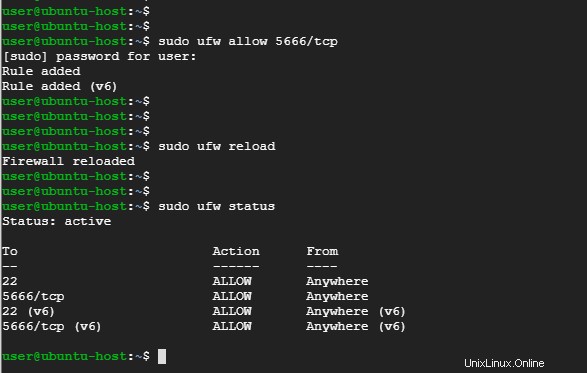
Nakonec se pomocí příkazu:
ujistěte, že jsou všechny konfigurace v pořádku$ sudo /usr/local/nagios/bin/nagios -v /usr/local/nagios/etc/nagios.cfg
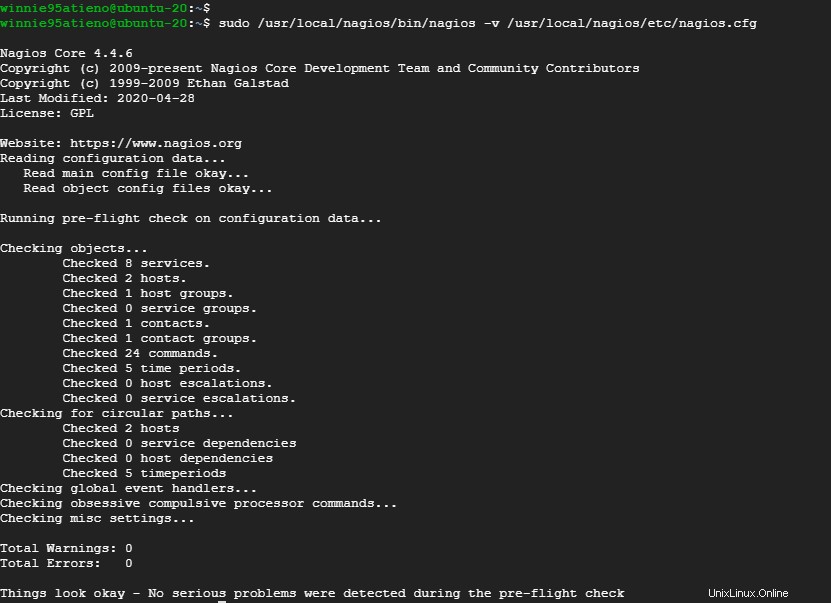
Přejděte tedy na řídicí panel Nagios, klikněte na odkaz 'Hosts' na levém postranním panelu a všimnete si, že váš hostitel byl automaticky detekován a přidán na server Nagios ke sledování.

Kliknutím na výběr hostitele zobrazíte další podrobnosti o hostiteli.
Závěr
V tomto tutoriálu jsme se naučili, jak přidat hostitele Ubuntu na server Nagios Core pro monitorování. Rádi bychom slyšeli o vašich zkušenostech s používáním těchto nástrojů.